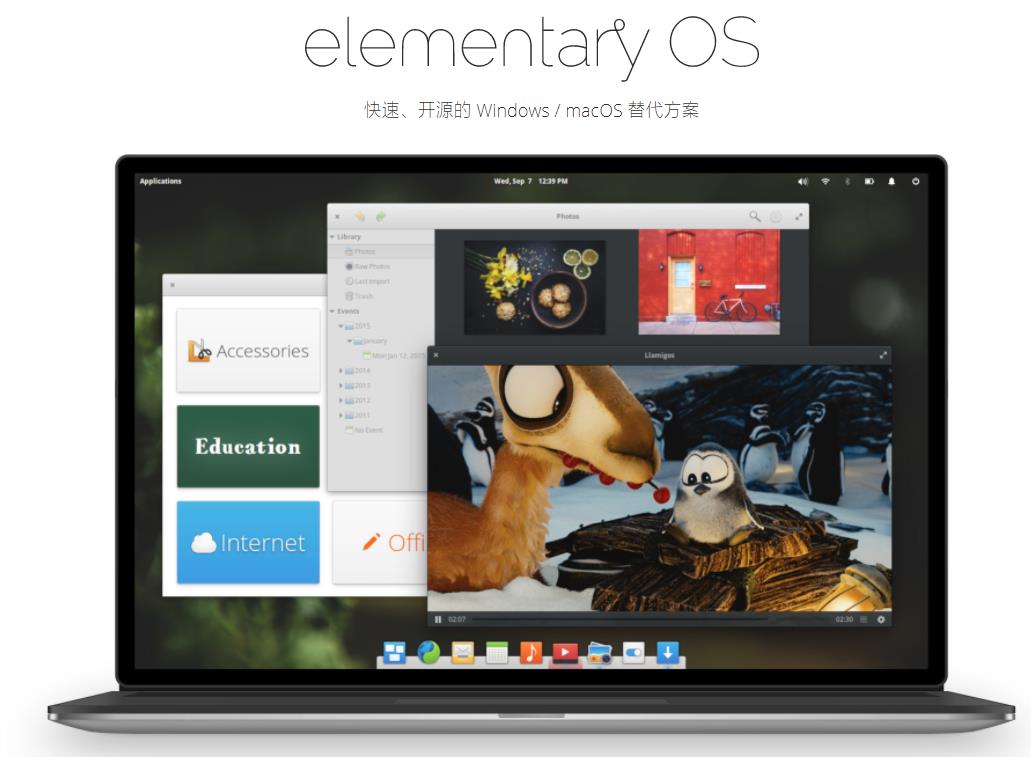
elementary OS是一个基于Ubuntu的Linux发行版。它使用一个自己开发的基于GNOME的名为Pantheon的桌面环境。 这个桌面环境出众的原因是它深度集成了其他elementary OS应用程序,如Plank(一个基于Docky的Dock)、Midori(默认的网页浏览器)或Scratch(一个简单的文本编辑器)。该发行版使用基于Mutter的Gala作为其窗口管理器。
这个发行版是从为Ubuntu设计的一套主题和应用程序发展而来的。由于是基于Ubuntu的,因此与Ubuntu的仓库和包完全兼容。它使用Ubuntu自己的软件中心来处理软件的安装和卸载。其类似于Mac OS X的界面致力于使新用户不需要费太大力气就可以根据直觉使用。 —— elementary OS wiki
2018年,elementary OS 有文章评价为“最美的Linux桌面发行版”,其桌面环境和使用跟 Mac OS X 很相似;如果你想在 Windows 下拥有 Mac 系统的操作体验,那么在虚拟机中安装 elementary os 是个最好的选择,可以随时在 Windows 办公娱乐、elementary OS 开发环境之间切换。
本文将一步步介绍在 Win10 VMware 中安装 elementary OS 的步骤。
下载 Elementary OS 镜像
- 进入官网 https://elementary.io/zh_CN/
- 输入金额 0,点击下载 iso 镜像

下载安装 VMware Workstation Pro
- 进入 VMware 官网下载页面下载 https://my.vmware.com/en/web/vmware/info/slug/desktop_end_user_computing/vmware_workstation_pro/14_0
- 安装
- 输入序列号激活
CV7T2-6WY5Q-48EWP-ZXY7X-QGUWD、FF31K-AHZD1-H8ETZ-8WWEZ-WUUVA
创建 elementary OS 虚拟机
-
启动 VMware
-
创建新的虚拟机,选择自定义,下一步
-
选择虚拟机兼容性,默认下一步
-
选择安装程序光盘映像文件,选中刚才下载的 Elementary OS iso镜像文件,下一步
- 操作系统版本选择 Linux、其他 Linux 4.x 或更高版本内核 64位,下一步
- 修改默认的虚拟机名称和存储位置,下一步
- 处理器配置2核(当前操作系统内核数的一半),下一步
- 内存看个人选择,这里选择3G,下一步
- 网络类型选择 桥接网络,下一步
-
选择I/O控制器类型,默认下一步
-
选择硬盘类型,默认下一步
-
创建新虚拟磁盘,(使用物理磁盘可能会影响到主机系统的正常使用),下一步
- 最大磁盘大小根据个人选择,这里选择40G,选择将虚拟磁盘存储为单个文件,下一步
- 完成创建虚拟机
安装 elementary OS
-
开启此虚拟机
-
语言选择 English(或者中文简体),点击Install Elementary
- 选择 Install third-party software,continue
- Install Type 默认选择擦除磁盘安装Elementary OS,点击Install Now,Continue
-
选择城市,Contiune
-
键盘布局选择Chiese,Continue
-
设置个人用户名、密码
-
安装过程等待5分钟左右,完成后重启
在虚拟机中安装 VMTools
-
选择 虚拟机 > 安装 VMware Tools
-
在虚拟机中会挂载 VMware Tools CD
-
进入挂载的 VMware Tools,拷贝VMwareTools文件到Documents目录下(在CDROM中无法写入)
-
进入Documents目录,用
tar命令解压VMwareTools文件1tar zxf VMwareTools -
进入解压出的VMwareTools,执行vmware-install.pl文件
1 2cd VMwareTools sudo vmware-install.pl -
一路默认回车,完成安装
-
要在主机和虚拟机之间拖拽文件和复制粘贴文本,需要执行
1/usr/bin/vmware-user -
注销,重新登录
虚拟机无法连接网络
- 虚拟机 > 设置 > 选择桥接模式
- 编辑 > 虚拟网络编辑器 > 桥接模式桥接到你的物理网卡
测试主机和虚拟机之间能够互相访问
- 主机ping虚拟机IP
- 虚拟机访问主机开启的http服务(可能无法ping通主机IP)
到这里,elementary OS 在 VMware 中就安装完成了,后面还会介绍 elementary OS 的初始化和使用